Οι κατασκευαστές τηλεφώνων, όπως η Samsung, η Realme κ.λπ., προσφέρουν τις εφαρμογές αριθμομηχανής τους. Οι εφαρμογές αριθμομηχανής που προσφέρονται από τους κατασκευαστές τηλεφώνων σας είναι συνήθως καλύτερες και έχουν ένα πιο όμορφο περιβάλλον χρήστη.
Η εφαρμογή Αριθμομηχανή Google μπορεί να σας βοηθήσει να κάνετε απλούς ή σύνθετους υπολογισμούς, αλλά μερικές φορές, μπορεί να χρειαστείτε βοήθεια για την πρόσβαση σε ορισμένες λειτουργίες, όπως η πρόσβαση στο ιστορικό της αριθμομηχανής. Επομένως, αν αναρωτιέστε πώς να δείτε το ιστορικό της αριθμομηχανής του τηλεφώνου σας, δείτε τι πρέπει να κάνετε.
Το περιεχόμενο αυτού του σεναρίου δημιουργείται αυστηρά για εκπαιδευτικούς σκοπούς. Η χρήση γίνεται με δική σας ευθύνη.
Οι τελευταίες προσφορές

Fastest VPN

MECOOL KT2 2+32G 4K Android11.0 TV Box
BG4a11ba • Λήγει: Περιορισμένα κομμάτια 
Ninkear A15 Pro Laptop 120Hz 2.5K 16 Inch AMD Ryzen 5 7430U 16GB DDR4 1TB SSD Windows 11
BG5df2e0 1. Πώς να δείτε το ιστορικό της αριθμομηχανής σε Android
- Διαβάστε επίσης: Πώς να περιστρέψετε ένα βίντεο στο Android
Αν έχετε συσκευή Realme, μπορείτε να ακολουθήσετε αυτά τα βήματα για να ελέγξετε το ιστορικό της Αριθμομηχανής. Δείτε πώς μπορείτε να δείτε το Ιστορικό της Αριθμομηχανής σε smartphone Realme.
1. Ανοίξτε το συρτάρι εφαρμογών στο smartphone Android σας.
2. Βρείτε και πατήστε την εφαρμογή Αριθμομηχανή .
3. Κάντε μερικούς υπολογισμούς. Μόλις τους κάνετε, πατήστε στις τρεις τελείες επάνω δεξιά για να αποκτήσετε πρόσβαση στο ιστορικό της αριθμομηχανής .
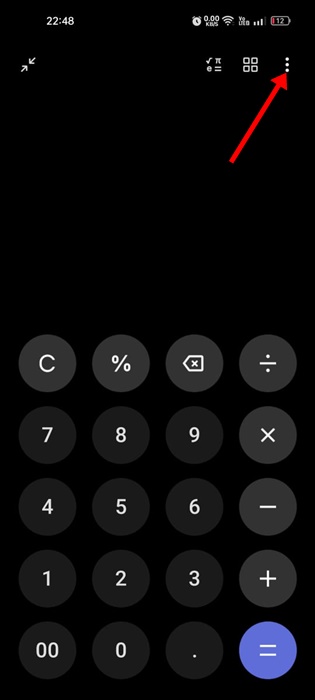
4. Στο μενού που εμφανίζεται, επιλέξτε Εγγραφές .
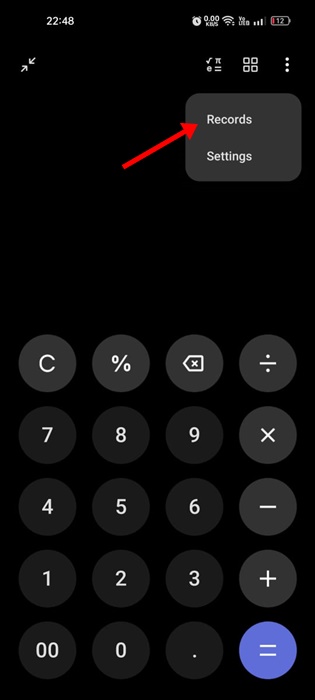
5. Θα μπορείτε να δείτε όλο το ιστορικό των αποθηκευμένων αριθμομετρητών .
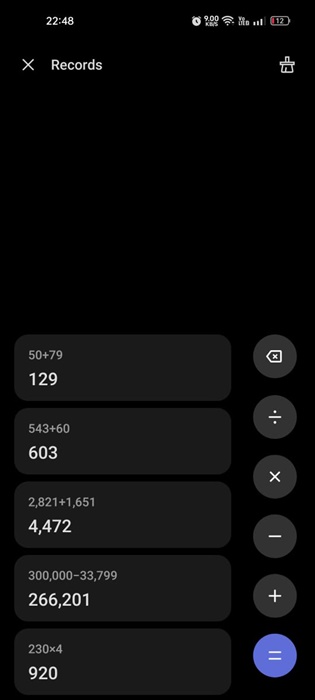
6. Για να διαγράψετε το ιστορικό, πατήστε το εικονίδιο Εκκαθάριση .
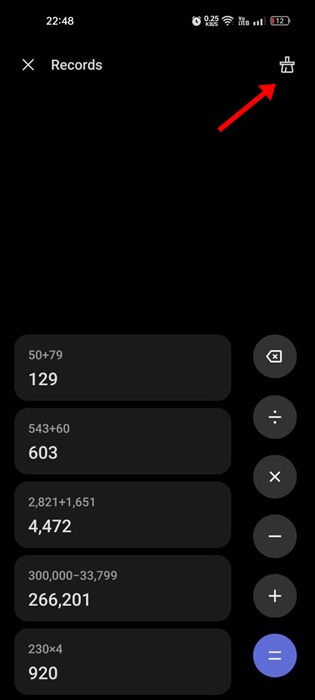
- Διαβάστε επίσης: 13 καλύτερες εναλλακτικές λύσεις Truecaller για Android
2. Πώς να ελέγξετε το ιστορικό της Αριθμομηχανής στην Αριθμομηχανή Google
Εάν το τηλέφωνό σας διαθέτει την εφαρμογή Αριθμομηχανή Google, ακολουθήστε αυτά τα βήματα για να δείτε το ιστορικό της αριθμομηχανής. Δείτε πώς μπορείτε να ελέγξετε το ιστορικό της Αριθμομηχανής σε Android.
1. Ανοίξτε το συρτάρι εφαρμογών του Android σας.
2. Όταν ανοίξει το Συρτάρι εφαρμογών, πατήστε στην εφαρμογή Αριθμομηχανή .
3. Χρησιμοποιήστε την εφαρμογή Αριθμομηχανή για να δημιουργήσετε το ιστορικό.
4. Για να δείτε το ιστορικό της αριθμομηχανής, πατήστε τις τρεις τελείες .
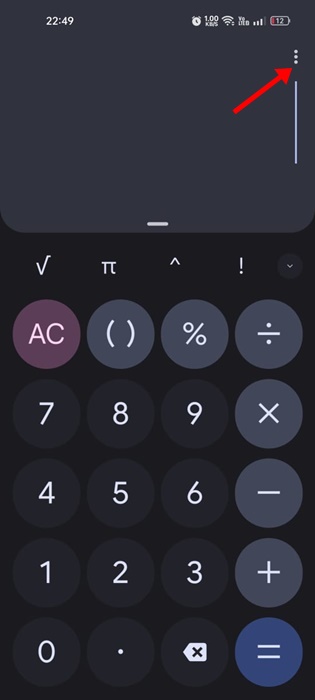
5. Στο μενού που εμφανίζεται, επιλέξτε Ιστορικό .
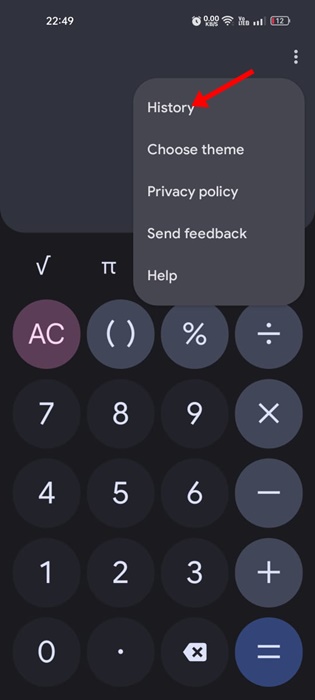
6. Θα μπορείτε να δείτε όλο το αποθηκευμένο ιστορικό της Αριθμομηχανής .
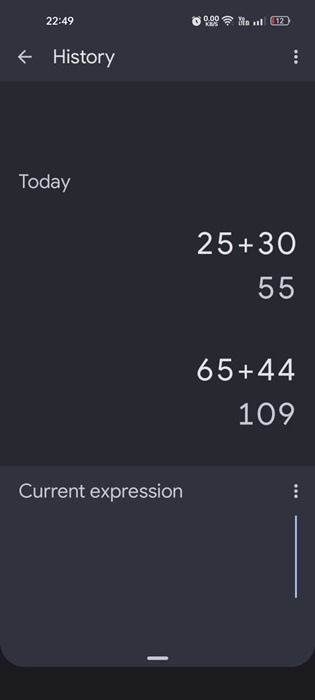
7. Για να διαγράψετε το ιστορικό της Αριθμομηχανής σε Android, πατήστε στις τρεις τελείες επάνω δεξιά και επιλέξτε Εκκαθάριση .
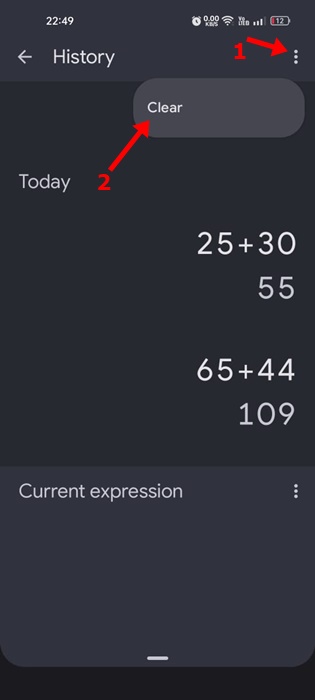
3. Ελέγξτε το ιστορικό της αριθμομηχανής στην αριθμομηχανή Samsung
Η εφαρμογή Αριθμομηχανή Samsung σε συσκευές Galaxy διαθέτει περισσότερες λειτουργίες από μια κανονική εφαρμογή αριθμομηχανής. Εάν χρησιμοποιείτε μια Αριθμομηχανή Samsung για βασικές ανάγκες υπολογισμών, ακολουθήστε αυτά τα βήματα για να δείτε το ιστορικό της αριθμομηχανής.
1. Ανοίξτε το App Drawer του Samsung Smartphone σας.
2. Όταν ανοίξει το Συρτάρι εφαρμογών, πατήστε στην εφαρμογή Αριθμομηχανή .
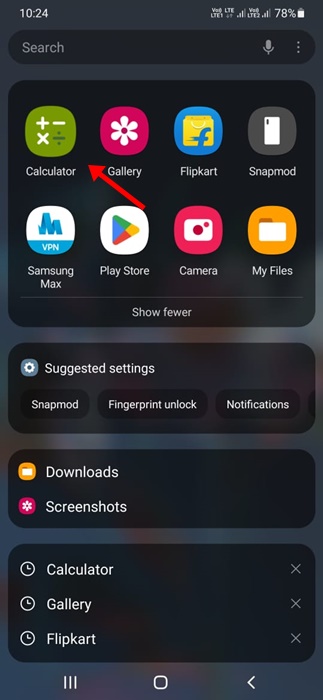
3. Κάντε μερικούς βασικούς υπολογισμούς για να δημιουργήσετε το ιστορικό της αριθμομηχανής.
4. Για να αποκτήσετε πρόσβαση στο ιστορικό της Αριθμομηχανής, πατήστε το κουμπί Ιστορικό (εικονίδιο ρολογιού).
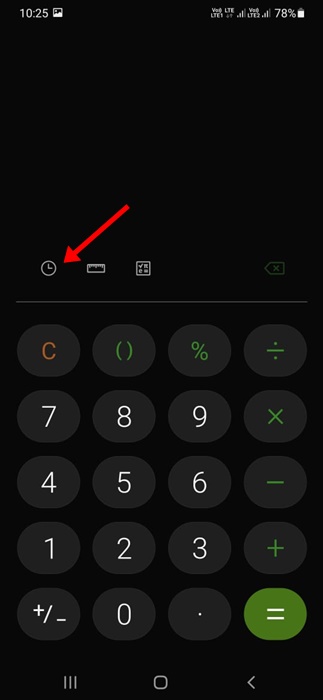
5. Μπορείτε να κάνετε κύλιση στους πρόσφατους υπολογισμούς σας .
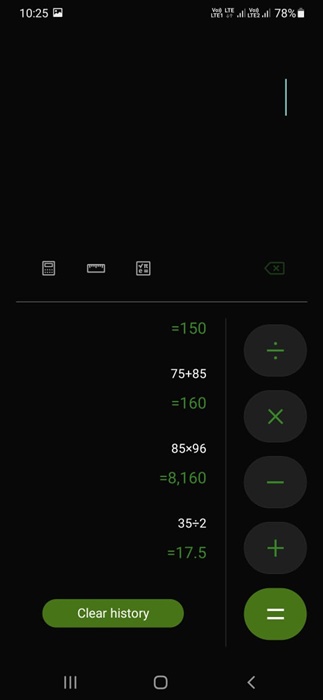
6. Για να διαγράψετε το ιστορικό της αριθμομηχανής, κάντε κλικ στην επιλογή Εκκαθάριση όλων .
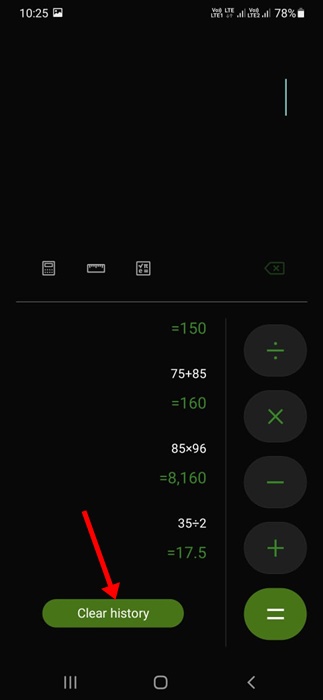
Πώς να ελέγξετε το πλήρες ιστορικό της αριθμομηχανής Android;
Οι σύγχρονες εφαρμογές Αριθμομηχανής σάς εμφανίζουν αρχεία ιστορικού. Αυτό σημαίνει ότι οι παλιές καταχωρήσεις αντικαταστάθηκαν με τις νέες.
Για να ελέγξετε το πλήρες ιστορικό της αριθμομηχανής Android, πρέπει να ξεκινήσετε να χρησιμοποιείτε μια εφαρμογή αριθμομηχανής τρίτου κατασκευαστή, όπως το MobiCalc .
Η δωρεάν έκδοση του MobiCalc μπορεί να αποθηκεύσει έως και 50 καταχωρήσεις, ενώ η επαγγελματική έκδοση μπορεί να αποθηκεύσει έως και 1000 ιστορικά αρχεία.
Αυτές είναι μερικές απλές μέθοδοι για να ελέγξετε το ιστορικό της αριθμομηχανής σε ένα smartphone Android. Έχουμε μοιραστεί τις μεθόδους για να αποκτήσετε πρόσβαση στο ιστορικό της αριθμομηχανής στην Αριθμομηχανή Google, την Αριθμομηχανή Realme και την Αριθμομηχανή Samsung.



